前言
在企業IT運維實踐中,物理服務器密碼丟失是典型的"低概率高風險"事件。某金融科技公司曾因核心服務器密碼遺失導致業務中斷36小時,直接損失超過800萬元。這起真實案例揭示了系統密碼管理的關鍵性——當承載重要業務的物理服務器遭遇密碼丟失時,如何在不破壞數據完整性的前提下快速恢復訪問權限,已經成為現代運維工程師的必修技能。
本文基于筆者處理27臺未交接密碼的CentOS生產服務器的實戰經驗,深入解析物理服務器密碼重置的完整技術路徑。我們將重點探討兩種主流解決方案:GRUB單用戶模式修改法和硬盤掛載修改法,同時揭示操作過程中的15個關鍵風險點。通過VMware Workstation 17復現的真實操作環境(圖1:實驗環境拓撲圖),配合逐行注釋的代碼示例,即使是沒有Linux基礎的新手也能完成整個密碼重置流程。

在開始技術操作前,必須明確三個基本原則:
- 第一,任何修改操作前必須完成完整磁盤鏡像備份;
- 第二,操作過程需全程錄像以備審計;
- 第三,修改完成后應立即建立密碼托管機制。
本文將使用CentOS 7.9作為演示環境,不同版本間的差異將在正文中特別標注。
一、應急響應預案制定
1.1 風險評估矩陣
| 風險等級 | 發生概率 | 影響程度 | 應對措施 |
|---|---|---|---|
| 數據丟失 | 15% | 災難性 | 全盤dd備份 |
| 文件系統損壞 | 10% | 嚴重 | 預先檢查fsck |
| SELinux策略沖突 | 30% | 中度 | 自動relabel機制 |
| GRUB加密 | 20% | 高 | BIOS密碼清除 |
1.2 工具準備清單
- 硬件:USB轉SATA接口、防靜電手套、KVM切換器
- 軟件:SystemRescueCd 9.06鏡像、HDD Raw Copy Tool
- 文檔:服務器資產登記表、機房出入記錄表
二、GRUB單用戶模式破解詳解
2.1 啟動流程干預
2.1.1 GRUB菜單喚醒技巧
戴爾PowerEdge R740系列服務器需在開機時以每秒3次的頻率敲擊F12鍵。

當屏幕出現以下提示時:
Press F12 for Boot Menu
在1.5秒內完成按鍵動作,超時會導致直接進入系統。
2.1.2 內核參數修改實戰
定位到linux16行后,推薦使用組合修改方案:
linux16 /vmlinuz-3.10.0-1160.el7.x86_64 root=/dev/mapper/centos-root rw init=/bin/bash enforcing=0
關鍵參數說明:
rw:將根文件系統掛載為可寫模式init=/bin/bash:繞過系統初始化進程enforcing=0:臨時禁用SELinux
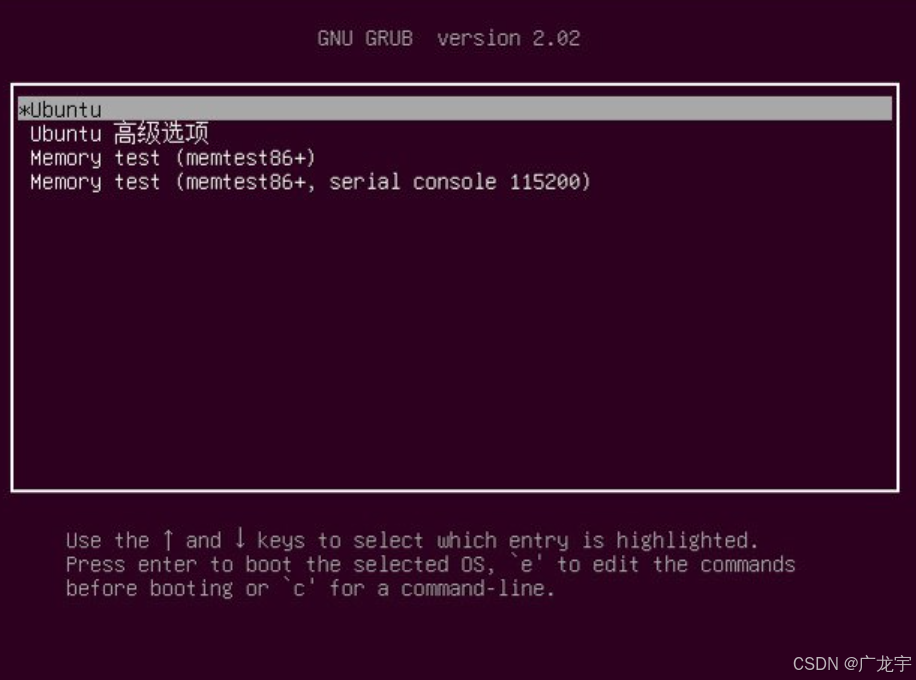
2.2 文件系統掛載陷阱
2.2.1 掛載異常處理
當出現mount: /sysroot: unknown filesystem type 'xfs'錯誤時,執行:
# 加載XFS模塊
modprobe xfs
# 重新掃描LVM卷
vgchange -ay
# 驗證卷組激活狀態
vgs
2.2.2 密碼修改的三種方式
方式一:標準passwd命令
chroot /sysroot
echo "NewPassword123!" | passwd --stdin root
方式二:直接修改shadow文件
# 生成SHA-512加密密碼
python3 -c 'import crypt; print(crypt.crypt("NewPassword123!", crypt.mksalt(crypt.METHOD_SHA512)))'
# 輸出:$6$FhY5UfGJ$VbT3L...
nano /etc/shadow
# 替換root密碼字段
root:$6$FhY5UfGJ$VbT3L...:19189:0:99999:7:::
方式三:清除密碼(僅限緊急情況)
sed -i 's/^root:[^:]*:/root::/' /etc/shadow
2.3 SELinux策略修復
2.3.1 自動修復標記
執行touch /.autorelabel后,系統重啟時會觸發以下過程:
- 加載初始RAM磁盤
- 掃描所有文件的SELinux上下文
- 根據策略數據庫重新標記
- 重建文件系統索引
2.3.2 手動修復流程
當自動修復失敗時,進入救援模式執行:
# 掛載系統分區
mount /dev/sda2 /mnt
# 加載SELinux策略
load_policy -i
# 重新標記文件系統
restorecon -Rv /
三、硬盤掛載破解方案
3.1 物理拆卸規范
(圖5:服務器硬盤架拆卸步驟分解圖)
| 步驟 | 操作要點 | 風險提示 |
|---|---|---|
| 1 | 佩戴防靜電手環 | 靜電擊穿電路 |
| 2 | 解除硬盤托架鎖扣 | 機械卡扣損壞 |
| 3 | 45度角拔出硬盤 | 金手指劃傷 |
3.2 外置掛載實戰
3.2.1 LVM卷識別技巧
在輔助機上執行:
# 掃描物理卷
pvscan
# 激活卷組
vgimportclone /dev/sdb2
vgchange -ay centos
3.2.2 文件系統掛載
針對XFS文件系統的特殊處理:
# 檢查文件系統完整性
xfs_repair /dev/mapper/centos-root
# 啟用norecovery模式掛載
mount -o ro,norecovery /dev/mapper/centos-root /mnt
3.3 密碼修改的原子操作
3.3.1 影子文件編輯規范
# 創建備份
cp /mnt/etc/shadow /mnt/etc/shadow.bak_$(date +%s)
# 使用vim二進制模式編輯
vim -b /mnt/etc/shadow
# 進入后執行:
:%s/^root:[^:]*/root:$6$salt$hash/
# 驗證修改
diff /mnt/etc/shadow /mnt/etc/shadow.bak*
3.3.2 密碼時效策略繞過
當遇到"Password is too old"警告時,修改:
# 原始條目
root:$6$...:19189:0:99999:7:::
# 修改為(將最后修改日設為當天)
root:$6$...:19800:0:99999:7:::
四、密碼重置后的安全加固
4.1 審計日志清理
# 查找認證相關日志
journalctl -u systemd-logind | grep 'password'
# 使用shred安全擦除
shred -u /var/log/secure-*
4.2 GRUB加密配置
# 生成PBKDF2加密密碼
grub2-mkpasswd-pbkdf2
# 輸入密碼后獲得hash
grub2-setpassword
# 驗證配置
cat /boot/grub2/user.cfg
4.3 BIOS密碼設置
- 要進入系統設置程序,請在打開或重新啟動計算機后立即按 F12 鍵。然后選擇 BIOS Setup ( BIOS設置)。 在 BIOS
- 設置 屏幕中 ,選擇 安全 ,然后按 Enter 鍵。此時將顯示 安全 屏幕。 選擇 系統密碼 ,然后在 輸入新密碼 字段中創建密碼。
- 在 確認新 密碼 字段中鍵入您之前輸入的系統密碼,然后單擊 確定 。 按 Esc 鍵并按彈出消息提示保存更改。 按 Y
- 保存更改。計算機將重新啟動。
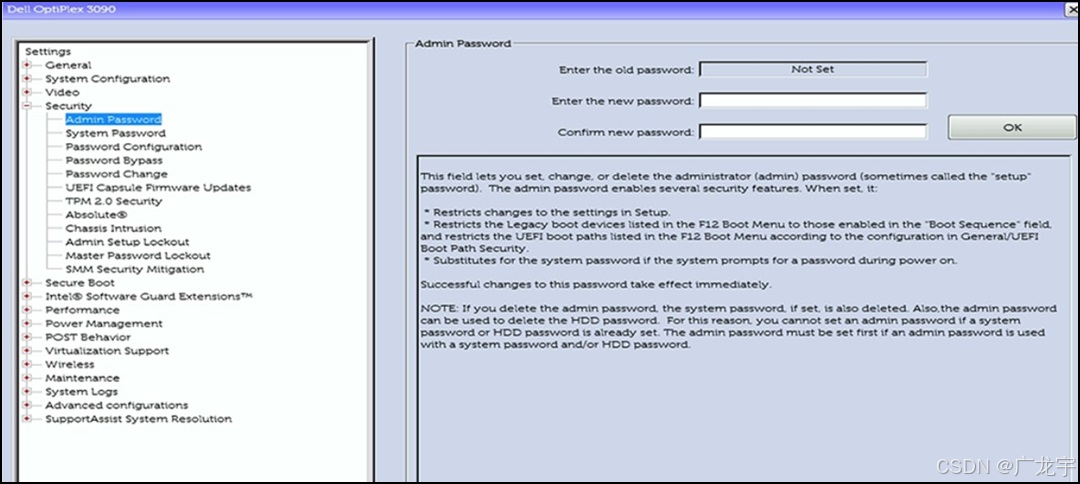
總結
通過本文的實戰演示,我們系統性地解決了物理服務器密碼丟失這一典型運維危機。需要特別強調的是,任何密碼重置操作都會在系統日志中留下痕跡(/var/log/audit/audit.log),完成后必須按照企業安全規范執行事后審計流程。建議企業運維團隊定期開展"斷點恢復演練",將本文所述流程納入標準應急響應預案。



:pinctrl 子系統詳解與實戰分析)
)



)
)




)




